Jupyter Notebook og Jupyterhub
Problemer med Jupyterhub? Sjekk her først. Evt. send epost til jupyterhub-core at usit.uio.no.
Jupyter Notebook
BIOS1100 bruker Jupyter Notebooks som verktøy for å jobbe med python. Jupyter Notebook lar deg kombinere kode med tekst og bilder (og video) på en interaktiv måte. Vi deler ut kapitler i både notebook-format og som PDF - begge med samme innhold. Notebook-formatet tillater studenten å jobbe interaktivt med koden som er i boken (kjøre koden, justere koden, prøve egen kode). Øvelsene som gjøres i gruppetimene deles også ut i notebook-format, og uken etter legges det ut en ny notebook med de samme oppgavene, men da med svarene lagt under. Obligatoriske innleveringer skal også være i Jupyter Notebook-format.
Jupyterhub
For å få tilgang til Jupyter Notebook, og for å sørge for at studentene ikke trenger å installere noe programvare selv, har vi satt opp det som heter Jupyterhub. Løsningen betyr at studentene bare trenger en moderne webbrowser, og kan logge seg inn via https://jupyterhub.uio.no med sitt UiO-brukernavn og passord.
Sjekk også UiO sin dokumentasjon om innlogging og feilsøking.
Innlogging skjer via auth.dataporten.no. Den første gangen du skal logge deg inn blir du sendt til en side der du blir bedt om å velge en login provider - velg Universitet i Oslo.
Når du har logget inn velger du "Start My Server" - du starter da en såkalt Jupyter Notebook Server, som tillater deg å jobbe i en eller flere notebooks.
Det kan ta litt tid før serveren er oppe - klikk på Refresh knappen om den vises.
Klikk på mappen BIOS1100 og mappen til riktig kursuke. Velg en notebook å jobbe med eller lag en ny: knappen New og så Python 3.
OBS IKKE velg Python 2. Velg et fornuftig navn til den nye notebooken ved å klikke på Untitled helt øverst.
Mappen BIOS1100 brukes til å legge ut notebook med ukens kapittel og gruppeøvelser fortløpende.
Når du jobber med en notebook er den din og ingen andre kan se den. Dette gjelder både notebooks som har blitt delt ut (bokkapitler, øvelser, de som starter med ukenummeret) og de som du lager selv.
Husk å lagre arbeidet ditt ofte! Bruk 'Save' knappen eller menyet File -> Save and Checkpoint.
OBS Det lages ikke backup av notebooks!
Gjenopprette en notebook
Om du skulle trenge å gjenopprette en notebook som har blitt delt ut (ikke en du har laget selv), kan du gjøre det på forskjellige måter:
- den trygge måten: du kan gi notebooken et annet navn enn den opprinnelig hadde
- den litt mer farlige måten: du kan slette notebooken fra mappen
Etter det kan du få tilbake notebooken ved
- å avslutte notebook-serveren: klikk på
Control Panel-knappen (øverst til høyre) og "Stop My Server" (eller gå tilbake til din server om du ikke vil avslutte allikevel). Start serveren på nytt og notebooken din vil dukke opp igjen - kjøre denne koden i en notebook
import subprocess
subprocess.call('rsync -az --ignore-existing /src/* /work/', shell=True)
Jupyter Notebook på din laptop eller en annen datamaskin
Se informasjon på denne siden.
Laste ned alle dine filer fra Jupyterhub
Om du, for eksempel etter eksamen, vil laste ned alle filer du har på Jupyterhub, går du fram slik:
- Log inn på jupyterhub.uio.no og start en ny notebook.
- skriv disse to kommandoer i en kodecelle:
import subprocess
subprocess.call('tar zcf /work/BIOS1100.tgz /work/BIOS1100/*', shell=True)
- kjør koden, dette kan ta litt tid. Eneste output som du skal få i notebooken når koden er ferdig er tallet 0.
- gå til fanen med filstrukuren, det skal ligge en fil
BIOS1100.tgz'ved siden av' BIOS1100 mappen:
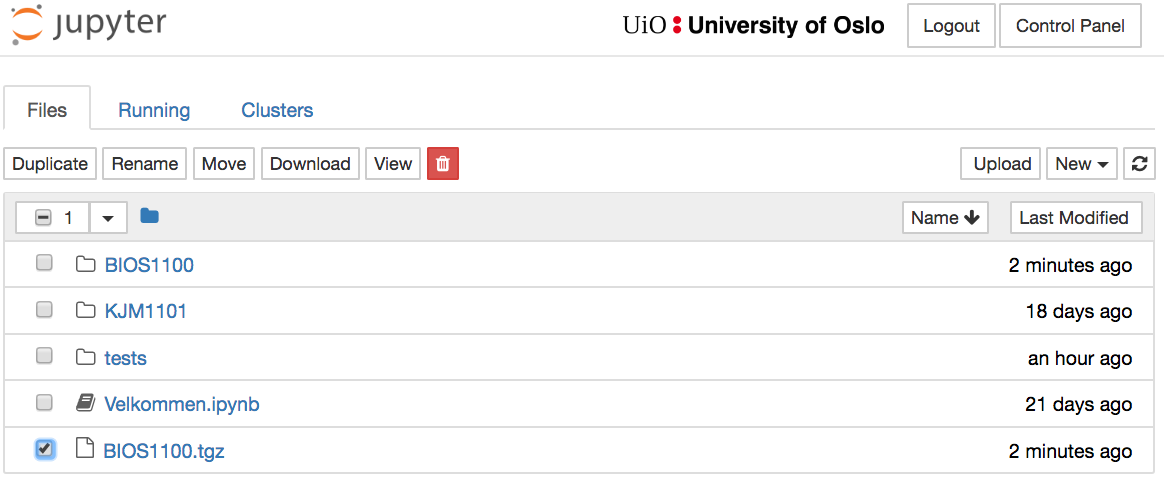
- denne filen inneholder en komprimert kopi av alle filene i BIOS1100 mappen
- last ned
BIOS1100.tgzfilen og 'pakk den ut' på din maskin- på Mac kan du vanligvis dobbelklikke
.tgzfiler for å pakke dem ut - på Windows trenger man programmet
winzipeller7-zipfor å pakke ut filen
- på Mac kan du vanligvis dobbelklikke